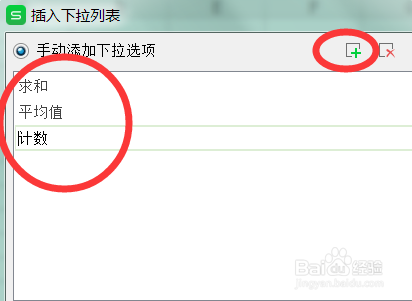1、在excel表格中选中需要插入下拉选项的单元格。

2、点击页面上方工具栏中的“数据”,并点击其中的“有效性”选项。
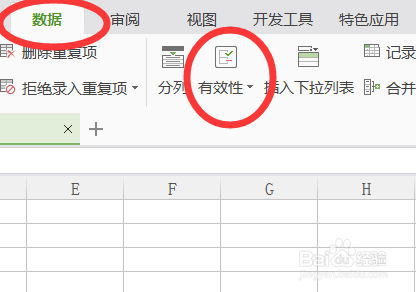
3、在打开的“有效性”设置对话框中将“允许”选择为“序列”,并在“来源”中输入“求和,平均值,计数”,中间用英文逗号隔开,点击确定。

4、即可实现在选中的单元格中添加下拉选项的功能。

5、或者在“数据”选项中直接点击“插入下拉列表”选项。

6、在打开的对话框中选择“手动添加下拉选项”,在框内输入需要显示的内容,点击确定即可实现添加下拉选项的功能。
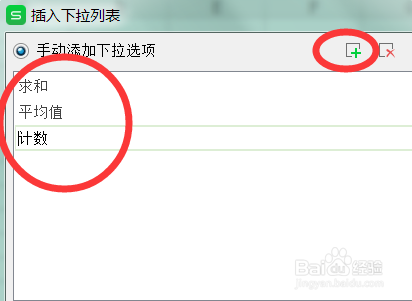
时间:2024-10-11 23:39:24
1、在excel表格中选中需要插入下拉选项的单元格。

2、点击页面上方工具栏中的“数据”,并点击其中的“有效性”选项。
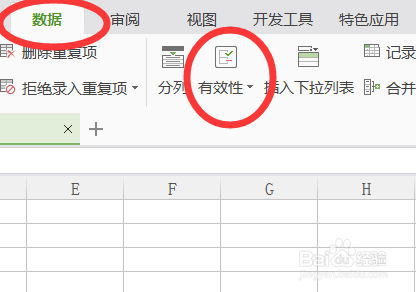
3、在打开的“有效性”设置对话框中将“允许”选择为“序列”,并在“来源”中输入“求和,平均值,计数”,中间用英文逗号隔开,点击确定。

4、即可实现在选中的单元格中添加下拉选项的功能。

5、或者在“数据”选项中直接点击“插入下拉列表”选项。

6、在打开的对话框中选择“手动添加下拉选项”,在框内输入需要显示的内容,点击确定即可实现添加下拉选项的功能。